यदि आप एक HTTP 409 त्रुटि देख रहे हैं, तो ऐसा इसलिए है क्योंकि सर्वर अनुरोधों के अधिभार का अनुभव कर रहा है और उन सभी को संसाधित करने में असमर्थ है। यह आमतौर पर एक अस्थायी समस्या है जो जल्द ही हल हो जाएगी, लेकिन कुछ चीजें हैं जो आप कोशिश कर सकते हैं और चीजों को गति दे सकते हैं। सबसे पहले, पेज को रीफ्रेश करने का प्रयास करें। यदि वह काम नहीं करता है, तो अपने ब्राउज़र का कैश और कुकी साफ़ करने का प्रयास करें। यदि वह मदद नहीं करता है, तो एक अलग ब्राउज़र का उपयोग करने का प्रयास करें। यदि आप अभी भी HTTP 409 त्रुटि देख रहे हैं, तो संभावना है कि सर्वर वास्तव में अतिभारित है और आपको बस इसके लिए प्रतीक्षा करनी होगी। इस बीच, आप साइट के स्वामी या व्यवस्थापक को समस्या के बारे में बताने के लिए उनसे संपर्क करने का प्रयास कर सकते हैं.
वेबसाइट तक पहुँचने पर, यदि आप प्राप्त करते हैं HTTP त्रुटि 409 समस्या को ठीक करने के लिए इन युक्तियों का पालन करें। यह Google क्रोम, मोज़िला फ़ायरफ़ॉक्स, माइक्रोसॉफ्ट एज इत्यादि सहित किसी भी ब्राउज़र पर दिखाई दे सकता है। हालांकि इस त्रुटि को वेबसाइट प्रशासकों द्वारा ठीक किया जाना चाहिए, यह लेख नियमित उपयोगकर्ताओं को इस समस्या को हल करने के लिए कुछ समाधान प्रदान करता है।

HTTP 409 त्रुटि मुख्य रूप से दो कारणों से प्रकट होती है: फ़ाइल संस्करण विरोध और आपके कंप्यूटर या ब्राउज़र पर स्थापित सुरक्षा सॉफ़्टवेयर/एक्सटेंशन। यह ज्यादातर सॉफ्टवेयर डाउनलोड वेबसाइटों पर होता है, खासकर जब किसी सॉफ्टवेयर के पुराने संस्करण को नए संस्करण से बदल दिया जाता है। इसलिए, यह लेख इस समस्या को हल करने के लगभग सभी तरीके बताता है।
क्रोम, फ़ायरफ़ॉक्स, एज में HTTP त्रुटि 409 को ठीक करें
क्रोम, फ़ायरफ़ॉक्स और एज में HTTP 409 त्रुटि को ठीक करने के लिए, इन चरणों का पालन करें:
- फ़ाइल पथ की जाँच करें
- कुकीज़ और कैश साफ़ करें
- एक्सटेंशन अक्षम करें
- दर्पणों का प्रयास करें
- फ़ायरवॉल अक्षम करें
- पुराना संस्करण हटाएं
इन चरणों के बारे में अधिक जानने के लिए पढ़ना जारी रखें।
1] फ़ाइल पथ की जाँच करें
अपने कंप्यूटर पर इस समस्या को ठीक करने के लिए आपको सबसे पहले यह करना होगा। आपको यह जांचने की आवश्यकता है कि आपने सही फ़ाइल पथ पर क्लिक किया है या नहीं। यदि किसी वेबसाइट को ब्राउज़ करते समय फ़ाइल पथ हाल ही में बदला गया था, तो संभावना है कि आपका ब्राउज़र यह त्रुटि संदेश दिखाएगा।
एक अनाम ईमेल बनाएं
2] कुकीज़ और कैश साफ़ करें
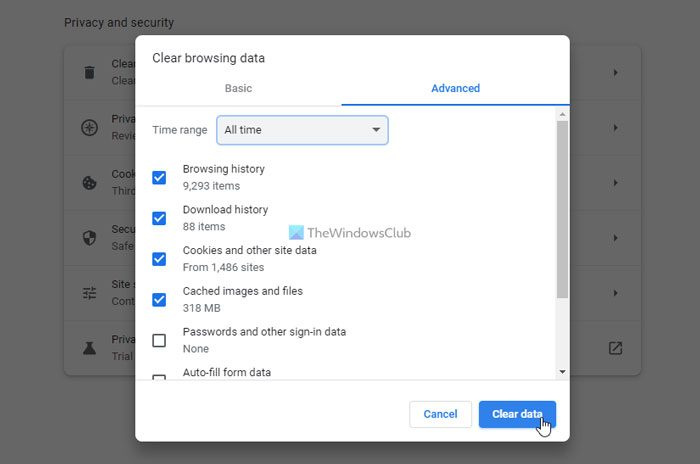
यदि सर्वर में कोई परिवर्तन हुआ है, तो आप अपनी कुकी, संचय और ब्राउज़िंग डेटा साफ़ करके इस त्रुटि कोड का समाधान कर सकते हैं. चाहे आप क्रोम, एज, या फ़ायरफ़ॉक्स का उपयोग कर रहे हों, आप कुछ वेबसाइटों से डेटा साफ़ कर सकते हैं। इस मामले में, आपको समस्या को ठीक करने के लिए विचाराधीन वेबसाइट का डेटा हटाना होगा। किसी विशिष्ट वेबसाइट के लिए कुकीज़, साइट डेटा और कैश को साफ़ करने के लिए आप इस गाइड का अनुसरण कर सकते हैं।
3] एक्सटेंशन अक्षम करें
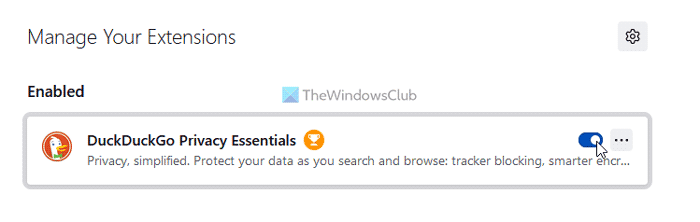
यदि आपने अपने ब्राउज़र में सुरक्षा एक्सटेंशन स्थापित किए हैं और उन्हें गलत तरीके से कॉन्फ़िगर किया है, तो इस त्रुटि के होने की संभावना अधिक है। कुछ फ़ायरवॉल प्रकार के ब्राउज़र एक्सटेंशन हैं जो आपको कुछ वेबसाइट खोलने या कुछ क्रियाएं करने से रोकते हैं। यदि आपने ऐसा कोई एक्सटेंशन इंस्टॉल किया है, तो किसी भी वेबसाइट को ब्राउज़ करते समय यह त्रुटि कोड प्राप्त होने की संभावना है।
इसलिए, सभी एक्सटेंशन को एक साथ अक्षम करें और जांचें कि क्या यह समस्या हल करता है या नहीं। यदि ऐसा है, तो समस्या पैदा करने वाले एक्सटेंशन को खोजने के लिए एक बार में एक एक्सटेंशन को सक्षम करें।
4] दर्पण का प्रयास करें
जैसा कि पहले कहा गया है, यह त्रुटि अक्सर सॉफ़्टवेयर डाउनलोड वेबसाइटों पर होती है। चूंकि कई लोग एक ही चीज़ को अक्सर डाउनलोड करते हैं, इसलिए सर्वर एक ही समय में सभी अनुरोधों को संसाधित नहीं कर सकता। ऐसी स्थितियों में, आपको अपने ब्राउज़र में HTTP 409 त्रुटि प्राप्त हो सकती है। इसलिए आप शीशे की मदद से इस समस्या से निजात पा सकते हैं।
विंडोज़ 8 पावर बटन
एक दर्पण क्या है? कई सॉफ्टवेयर डाउनलोड वेबसाइटें अक्सर एक ही प्रोग्राम के लिए कई डाउनलोड लिंक प्रदान करती हैं। इसे दर्पण कहते हैं। यदि आपको किसी एक के साथ समस्या है तो आप दूसरा सर्वर चुन सकते हैं। हालाँकि, समस्या यह है कि कुछ वेबसाइटें दर्पण प्रदान नहीं करती हैं। ऐसे मामलों में, आपको अन्य समाधानों का उपयोग करने की आवश्यकता है।
5] फ़ायरवॉल अक्षम करें
ब्राउज़र एक्सटेंशन के समान, फ़ायरवॉल सॉफ़्टवेयर भी इसी समस्या का कारण बन सकता है। विंडोज डिफेंडर फ़ायरवॉल की डिफ़ॉल्ट सेटिंग इस तरह की गड़बड़ी नहीं करती है। हालाँकि, तृतीय-पक्ष फ़ायरवॉल प्रोग्राम आपके ब्राउज़र पर इस समस्या का कारण बन सकते हैं। यदि आपने कुछ गलत तरीके से कॉन्फ़िगर किया है, तो इस बात की अधिक संभावना है कि यह समस्या आपके कंप्यूटर पर कुछ डाउनलोड करते समय या वेबसाइट ब्राउज़ करते समय होगी। इसलिए अपने फ़ायरवॉल सॉफ़्टवेयर को अस्थायी रूप से अक्षम करें और जांचें कि क्या यह समस्या हल करता है या नहीं।
10 विंडोज़ स्थापित करें
6] पुराने संस्करण को हटा दें
जैसा कि पहले बताया गया है, एक ही फ़ाइल के दो संस्करण होने के कारण HTTP 409 त्रुटि हो सकती है। यदि आपके सर्वर पर ऐसी कोई चीज है, तो उपयोगकर्ताओं को नया संस्करण प्रदान करने के लिए आपको फ़ाइल के पुराने संस्करण को हटाने की आवश्यकता है। स्पष्ट रूप से यह समाधान केवल वेबसाइट व्यवस्थापकों के लिए है न कि सामान्य उपयोगकर्ताओं के लिए। ऐसा करने के लिए, आपको वांछित फ़ाइल ढूंढनी होगी और इसे सर्वर से हटाना होगा या इसे किसी अन्य निर्देशिका में ले जाना होगा।
पढ़ना: Google Chrome में HTTP ERROR 431 को ठीक करें
त्रुटि 409 को कैसे ठीक करें?
HTTP ERROR 409 को ठीक करने के लिए, आपको पहले अपलोड की गई फ़ाइल का एक संस्करण चुनना होगा और दूसरे संस्करण को अपने सर्वर से हटाना होगा। क्योंकि यह समस्या ज्यादातर तब होती है जब एक ही नाम वाली लेकिन अलग-अलग संस्करणों वाली दो फ़ाइलों के बीच विरोध होता है, आपको एक फ़ाइल रखने और दूसरी को हटाने की आवश्यकता होती है। दूसरी ओर, यदि आप एक नियमित उपयोगकर्ता हैं, तो आप इस समस्या को ठीक करने के लिए कैश और कुकीज को हटाने का प्रयास कर सकते हैं।
HTTP 409 त्रुटि का क्या अर्थ है?
यदि आपने किसी विशिष्ट संस्करण वाली फ़ाइल का अनुरोध किया है, लेकिन वह फ़ाइल अब उपलब्ध नहीं है, तो आपको HTTP 409 त्रुटि का सामना करना पड़ेगा। इससे कोई फ़र्क नहीं पड़ता कि आप किस ब्राउज़र का उपयोग कर रहे हैं; किसी फ़ाइल तक पहुँचने या किसी लिंक का अनुसरण करने पर आपको समान त्रुटि कोड मिल सकता है। इस समस्या को हल करने के लिए आपको फ़ाइल के सभी पुराने संस्करणों से छुटकारा पाना होगा या उनका नाम बदलना होगा।
यह सब है! आशा है कि इस गाइड ने मदद की।
पढ़ना: HTTP त्रुटि 503 सेवा अनुपलब्ध को कैसे ठीक करें।















